Beste forumleden,
Na een probleem te hebben met het Windows Security Center dat niet meer kon worden gestart (is nu opgelost), kan ik Windows Firewall niet meer inschakelen. Er komt "Windows Firewall kan niet worden ingeschakeld." Ik kan eveneens geen foto's, muziek of agenda meer openen in zo'n app. Als ik op een app druk, keert hij automatisch terug naar het startscherm van Windows 8? Ook is mijn computer tegenwoordig heeeeeeel erg traag en ik heb hem nog geen half jaar.
Hebben jullie hier enige oplossingen voor?
Alvast bedankt bij voorbaat,
Gblue
2
Goedenavond en 
Download de Farbar Recovery Scan Tool 32 of 64 bit van één van de onderstaande links
Farbar Recovery Scan Tool 32 of 64 bit van één van de onderstaande links
Farbar Recovery Scan Tool 32 bit (x86)
Farbar Recovery Scan Tool 64 bit (x64)
Download de
Farbar Recovery Scan Tool 32 bit (x86)
Farbar Recovery Scan Tool 64 bit (x64)
- Dubbelklik op FRST.exe om de tool te starten.
- Als het programma is geopend klik Yes (Ja) bij de disclaimer.
- Druk op de Scan knop
- Er zal u een logbestand aangemaakt worden (FRST.txt) op dezelfde plaats vanwaar de 'tool' is gestart, evenals een bestand Additional.txt.
- Voeg beide logbestanden als bijlage toe aan het volgende bericht.
Volg me op Twitter: @bartblaze
Mijn persoonlijke blog: Blaze's Security Blog
Bent u blij met de geboden hulp? klik hier voor een vrijblijvende donatie
Mijn persoonlijke blog: Blaze's Security Blog
Bent u blij met de geboden hulp? klik hier voor een vrijblijvende donatie

4
Download allereerst de ZoneAlarm removal tool om alle traces hiervan te wissen. Volg de stappen in de tool en herstart het toestel.
Heb je zelf Windows Defender uitgezet? Zonee:
Download Remove Policies Set By Infections van Tweaking.com naar het bureaublad.
Remove Policies Set By Infections van Tweaking.com naar het bureaublad.
Zoja:
1) Open Kladblok (Notepad) en kopieer en plak het volgende hierin (heel het stuk in de code box):
Note: Dit script is speciaal bedoeld voor deze PC, gebruik dit dan ook niet op andere PC's met een gelijkwaardig probleem.
2) Ga nu in Kladblok naar Bestand > Opslaan als > kies bij bestandtype "Alle bestanden" en kies als bestandsnaam: reset.bat
3) Sla dit bestand op naar je bureaublad
4) Voer dit bestand uit door middel van rechtsklik, Run as administrator (Uitvoeren als administrator)
Herstart na 1 minuut de computer. Is hierna de service van Windows Firewall gestart?
Heb je zelf Windows Defender uitgezet? Zonee:
Download
- Dubbelklik op Tweaking.com-RemovePoliciesSetByInfections.exe, de tool wordt nu vanzelf uitgepakt.
- Wanneer het uitpakken gereed is en de tool is gestart klikt u op de knop Start.
- Zodra de tool gereed is sluit u deze en herstart u de computer.
Zoja:
1) Open Kladblok (Notepad) en kopieer en plak het volgende hierin (heel het stuk in de code box):
Note: Dit script is speciaal bedoeld voor deze PC, gebruik dit dan ook niet op andere PC's met een gelijkwaardig probleem.
Code: Selecteer alles
REM Made by bartblaze for Gblue
REM This will start Windows Firewall service(s)
NET START "BFE" /y
NET START "SharedAccess" /y
NET START "RpcSs" /y
NET START "wuauserv" /y
NET START "MpsSvc" /y
3) Sla dit bestand op naar je bureaublad
4) Voer dit bestand uit door middel van rechtsklik, Run as administrator (Uitvoeren als administrator)
Herstart na 1 minuut de computer. Is hierna de service van Windows Firewall gestart?
Volg me op Twitter: @bartblaze
Mijn persoonlijke blog: Blaze's Security Blog
Bent u blij met de geboden hulp? klik hier voor een vrijblijvende donatie
Mijn persoonlijke blog: Blaze's Security Blog
Bent u blij met de geboden hulp? klik hier voor een vrijblijvende donatie

6
Welke van de 2 instructies heb je uitgevoerd?
Volg me op Twitter: @bartblaze
Mijn persoonlijke blog: Blaze's Security Blog
Bent u blij met de geboden hulp? klik hier voor een vrijblijvende donatie
Mijn persoonlijke blog: Blaze's Security Blog
Bent u blij met de geboden hulp? klik hier voor een vrijblijvende donatie

8
In het logje zag ik dat er nog Combofix opstond. Voer dit eerst eens opnieuw uit, om na te gaan of er bepaalde registry keys gelocked zijn:
Download ComboFix van één van de onderstaande locaties naar het bureaublad.
ComboFix van één van de onderstaande locaties naar het bureaublad.
Bleeping Computer
Info Spyware
Schakel alle antivirus- en antispywareprogramma's uit, want deze kunnen namelijk conflicteren met ComboFix.
(hier of hier) kan je lezen hoe je de gebruikte beveiligingssoftware kunt uitschakelen.
Download
 ComboFix van één van de onderstaande locaties naar het bureaublad.
ComboFix van één van de onderstaande locaties naar het bureaublad.Bleeping Computer
Info Spyware
Schakel alle antivirus- en antispywareprogramma's uit, want deze kunnen namelijk conflicteren met ComboFix.
(hier of hier) kan je lezen hoe je de gebruikte beveiligingssoftware kunt uitschakelen.
- Dubbelklik op "ComboFix" om de tool te starten, Windows Vista, 7 & 8 gebruikers zullen een melding krijgen van UAC (Gebruikersaccountbeheer), klik hier op Ja / yes.
- Op een Windows XP computer zal ComboFix de "Recovery Console" installeren als deze nog niet aanwezig is. (Een actieve internet verbinding is dan een vereiste).
- Klik in het venster bij het 'Installeren van de Recovery Console' op "Ok".
- Klik in het info scherm op "Ja" als de Recovery Console met succes is geïnstalleerd.
- Klik in het scherm van de disclaimer op "I Agree", de benodigde onderdelen worden nu uitgepakt en middels ERUNT wordt er een register back-up gemaakt.
- Wanneer dit gereed is zal ComboFix vanzelf starten, in het blauwe scherm ziet u de voortgang van de systeemscan die wordt uitgevoerd.
- Belangrijk! gebruik de computer tijdens de scan niet voor andere zaken.
- Het kan voorkomen dat de computer meerdere malen opnieuw gestart moet worden zoals bijvoorbeeld bij de aanwezigheid van een rootkit, dit is normaal.
- Wanneer ComboFix gereed is, zal het een logbestand aanmaken. Post de inhoud van dit logbestand (te vinden als C:\ComboFix.txt) in je volgende bericht als bijlage.
- Er is geprobeerd een ongeldige bewerking uit te voeren op een registersleutel die is gemarkeerd voor verwijdering.
- Illegal operation attempted on a registry key that has been marked for deletion.
Volg me op Twitter: @bartblaze
Mijn persoonlijke blog: Blaze's Security Blog
Bent u blij met de geboden hulp? klik hier voor een vrijblijvende donatie
Mijn persoonlijke blog: Blaze's Security Blog
Bent u blij met de geboden hulp? klik hier voor een vrijblijvende donatie

10
Voer eens een sfc /scannow uit:
! Mogelijk heb je je installatie CD van Windows nodig, hou deze dus bij de hand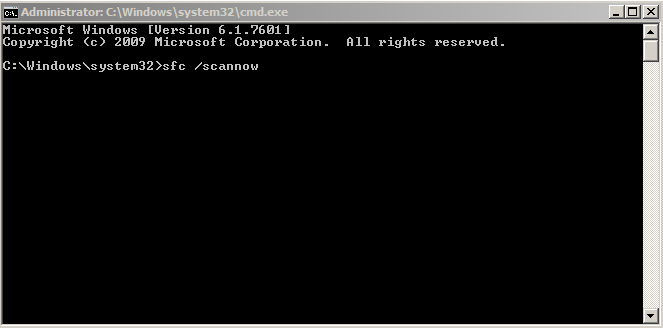 Indien je bepaalde meldingen krijgt, laat het dan zeker weten.
Indien je bepaalde meldingen krijgt, laat het dan zeker weten.
! Mogelijk heb je je installatie CD van Windows nodig, hou deze dus bij de hand
- Klik op Start
- Typ cmd
- Normaal krijg je nu een programma "cmd.exe" te zien in de lijst
- Rechts-klik hierop en kies voor Uitvoeren als administrator
- In het nieuwe scherm typ je: sfc /scannow
- Wacht tot deze klaar is en herstart hierna de computer
Volg me op Twitter: @bartblaze
Mijn persoonlijke blog: Blaze's Security Blog
Bent u blij met de geboden hulp? klik hier voor een vrijblijvende donatie
Mijn persoonlijke blog: Blaze's Security Blog
Bent u blij met de geboden hulp? klik hier voor een vrijblijvende donatie

11
C:\Windows\system32>sfc /scannow
Beginning system scan. This process will take some time.
Beginning verification phase of system scan.
Verification 54% complete.
Windows Resource Protection found corrupt files but was unable to fix some
of them. Details are included in the CBS.Log windir\Logs\CBS\CBS.log. For
example C:\Windows\Logs\CBS\CBS.log. Note that logging is currently not
supported in offline servicing scenarios.
Beginning system scan. This process will take some time.
Beginning verification phase of system scan.
Verification 54% complete.
Windows Resource Protection found corrupt files but was unable to fix some
of them. Details are included in the CBS.Log windir\Logs\CBS\CBS.log. For
example C:\Windows\Logs\CBS\CBS.log. Note that logging is currently not
supported in offline servicing scenarios.
- Spoiler: weergeven
12
Kan je deze log eens toevoegen als bijlage?  C:\Windows\Logs\CBS\CBS.log
C:\Windows\Logs\CBS\CBS.log
Volg me op Twitter: @bartblaze
Mijn persoonlijke blog: Blaze's Security Blog
Bent u blij met de geboden hulp? klik hier voor een vrijblijvende donatie
Mijn persoonlijke blog: Blaze's Security Blog
Bent u blij met de geboden hulp? klik hier voor een vrijblijvende donatie

13
Als ik het als bijlage wil toevoegen, krijg ik:
U bent niet bevoegd om dit bestand te openen.
Neem contact op met de eigenaar van het bestand of met de systeembeheerder om toestemming te vragen.
Ik ben nochtans het enige gebruikersaccount op het systeem en ik ben administrator...
U bent niet bevoegd om dit bestand te openen.
Neem contact op met de eigenaar van het bestand of met de systeembeheerder om toestemming te vragen.
Ik ben nochtans het enige gebruikersaccount op het systeem en ik ben administrator...
- Spoiler: weergeven
14
Het lukt wel als ik Kladblok open als administrator, dan het bestand open en als ik het dan opsla op het bureaublad.
Het bestand was te groot, heb het dus op Dropbox gegooit: https://www.dropbox.com/s/1f07ud9k5e9c2m3/CBS.log
Het bestand was te groot, heb het dus op Dropbox gegooit: https://www.dropbox.com/s/1f07ud9k5e9c2m3/CBS.log
- Spoiler: weergeven
15
Probeer dit eens:
1. Start > typ services.msc
2. Start de Windows Event Controller én Windows Event Log service
3. Start de Base Filtering Engine service
4. Controleer het opstarttype van de Windows Firewall service - zet deze op automatisch indien dit niet het geval is.
Herstart nu de computer en controleer of het probleem is opgelost. Zoniet, voer het volgende uit:
Download de Panda Cloud Cleaner naar het bureaublad.
Panda Cloud Cleaner naar het bureaublad.
Download Farbar Service Scanner naar het bureaublad.
Farbar Service Scanner naar het bureaublad.
1. Start > typ services.msc
2. Start de Windows Event Controller én Windows Event Log service
3. Start de Base Filtering Engine service
4. Controleer het opstarttype van de Windows Firewall service - zet deze op automatisch indien dit niet het geval is.
Herstart nu de computer en controleer of het probleem is opgelost. Zoniet, voer het volgende uit:
Download de
 Panda Cloud Cleaner naar het bureaublad.
Panda Cloud Cleaner naar het bureaublad.
- Dubbelklik op "PandaCloudCleaner.exe" om de tool te installeren.
- Wanneer u een melding van het gebruikersaccountbeheer krijgt staat u dit toe door op "Ja / Yes" te klikken.
- Klik vervolgens op "Accept and Scan".
- Gebruik de computer verder niet en wacht tot de scan gereed is.
- Wanneer de scan gereed is klikt u op het pijltje naast de gedetecteerde items.
- Klik vervolgens op "view report" en sla dit logbestand op het bureaublad op.
- Onderneem nog geen verdere acties, maar voeg het logbestand PCloudCleaner.txt als bijlage toe aan het volgende bericht.
Download
- Dubbelklik op FSS.exe om de tool te starten.
- Vink vervolgende de onderstaande items aan.
- Internet Services
- Windows Firewall
- System Restore
- Security Center / Action Center
- Windows Update
- Windows Defender
- Other Services
- Klik vervolgens op de knop "Scan".
- Er zal nu een logbestand aangemaakt worden (FSS.txt) op dezelfde plaats vanwaar de 'tool' is gestart.
- Plaats de inhoud hiervan in uw volgende bericht als bijlage.
Volg me op Twitter: @bartblaze
Mijn persoonlijke blog: Blaze's Security Blog
Bent u blij met de geboden hulp? klik hier voor een vrijblijvende donatie
Mijn persoonlijke blog: Blaze's Security Blog
Bent u blij met de geboden hulp? klik hier voor een vrijblijvende donatie



